0x88ffc009 Microsoft Word-Fehler: So beheben Sie ihn
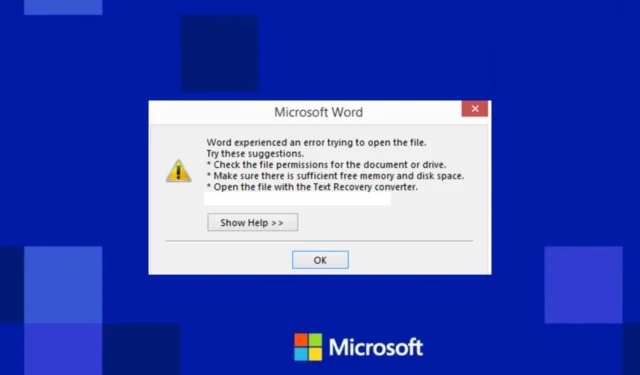
Einige unserer Windows 10/11-Leser haben kürzlich den Microsoft Word- Fehlercode 0x88ffc009 gemeldet, auf den sie stoßen, wenn sie versuchen, eine Datei über den Server zu speichern oder darauf zuzugreifen.
Dies kann ziemlich frustrierend sein, da es ihre Produktivität beeinträchtigen und zu Verzögerungen für Benutzer führen kann, die regelmäßig mit der App arbeiten. Wenn Sie ähnliche Probleme haben, machen Sie sich keine Sorgen. Dieser Artikel enthält vereinfachte Schritte zur Behebung des Problems.
Was verursacht den Fehler 0x88ffc009?
Der Microsoft Word-Fehler 0x88ffc009 ist ein häufiger Fehler, der bei der Verwendung der Software auftreten kann. Im Folgenden sind einige mögliche Gründe für den Fehler aufgeführt:
- Probleme mit der Netzwerkverbindung – Der Fehler 0x88ffc009 wird meistens ausgelöst, wenn Sie versuchen, auf ein Word-Dokument zuzugreifen oder eine Aktion darauf auszuführen, die eine Kommunikation mit einem Server oder Netzwerk erfordert und das Netzwerk nicht reagiert.
- Beschädigtes Benutzerprofil – Ein weiterer möglicher Grund für diesen Fehler ist ein beschädigtes Benutzerprofil . Dies kann auf fehlgeschlagene Updates, ein beschädigtes Kontoverzeichnis oder eine beschädigte Festplatte zurückzuführen sein. Erstellen Sie ein neues Benutzerprofil und migrieren Sie Ihre Daten in das neue Profil, um das Problem zu beheben.
- Beschädigtes Dokument – Wenn beim Öffnen eines bestimmten Dokuments der Fehler 0x88ffc009 auftritt, ist es möglicherweise beschädigt. Sie können versuchen, das Dokument mit der besten alternativen Office-Software zu öffnen oder das Dokument aus einer früheren Version wiederherzustellen.
- Fehlgeschlagene Office-Installation – Eine fehlgeschlagene oder beschädigte Installation der Office-App kann ebenfalls den Fehler 0x88ffc009 verursachen. Die Lösung besteht darin, Microsoft Word neu zu installieren.
- Widersprüchliche Antivirensoftware – Antivirensoftware kann manchmal die Office-App stören. Sie können Ihre Antivirensoftware vorübergehend deaktivieren und sehen, ob der Fehler verschwindet.
Nachdem Sie nun einige der möglichen Gründe für die Office-Fehlermeldung 0x88ffc009 kennen, fahren wir fort, wie Sie dieses Problem beheben können.
Wie kann ich den MS Word-Fehler 0x88ffc009 beheben?
Bevor Sie sich an einer erweiterten Fehlerbehebung oder Einstellungsoptimierung beteiligen, sollten Sie die folgenden vorläufigen Prüfungen durchführen:
- Führen Sie die Problembehandlung für Windows-Apps aus , um die Ursache des Problems zu ermitteln.
- Stellen Sie sicher, dass Sie ordnungsgemäß mit dem Internet verbunden sind.
- Speichern Sie alle Dokumente und starten Sie Ihren PC neu.
Nachdem Sie die obigen Überprüfungen bestätigt haben und weitere Unterstützung benötigen, können Sie die unten bereitgestellten erweiterten Lösungen erkunden.
1. Führen Sie die Windows-App-Problembehandlung aus
- Drücken Sie die Windows+ STasten, um das Startmenü zu öffnen . Geben Sie Fehlerbehebung in die Windows-Suchleiste ein und drücken Sie Enter.
- Wählen Sie Andere Fehlerbehebungen.
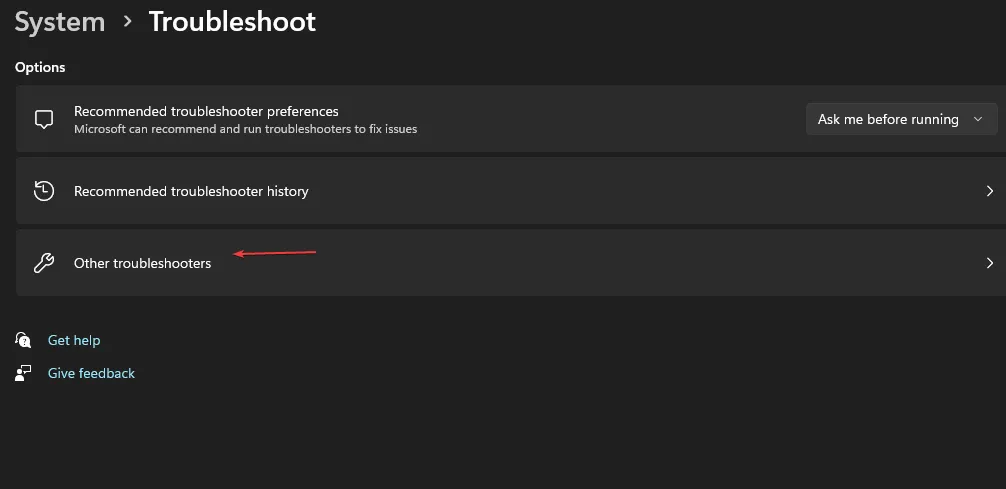
- Suchen Sie Windows Store-Apps in der Liste und klicken Sie auf Ausführen .
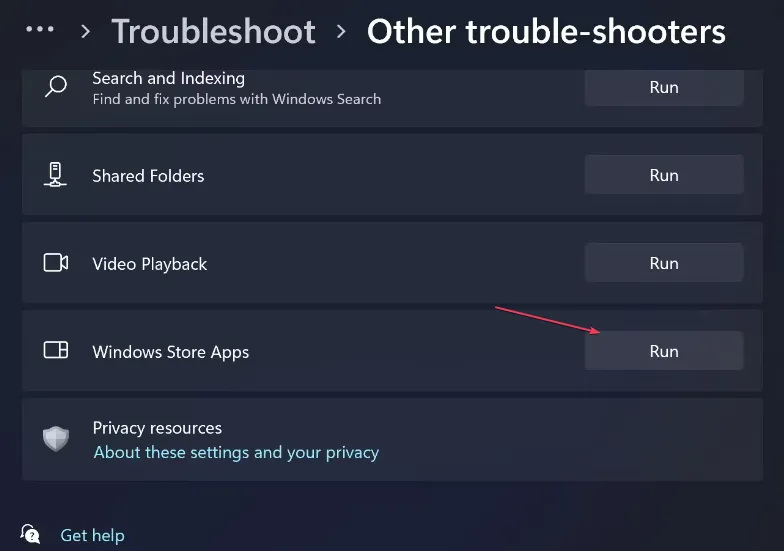
- Warten Sie, bis der Vorgang abgeschlossen ist, und wenden Sie die empfohlenen Korrekturen an.
Die Problembehandlung für Windows-Apps ermöglicht es Ihnen, das Problem zu erkennen. Sie sollten auch eine Netzwerk-Fehlerbehebung ausführen, um Ihre Netzwerkverbindung zu überprüfen.
2. Reparieren Sie die Office-App
- Drücken Sie die Tasten Windows+ , geben Sie Systemsteuerung in die Windows-Suchleiste ein und drücken Sie .SEnter
- Klicken Sie auf Programme und wählen Sie Programme und Funktionen.
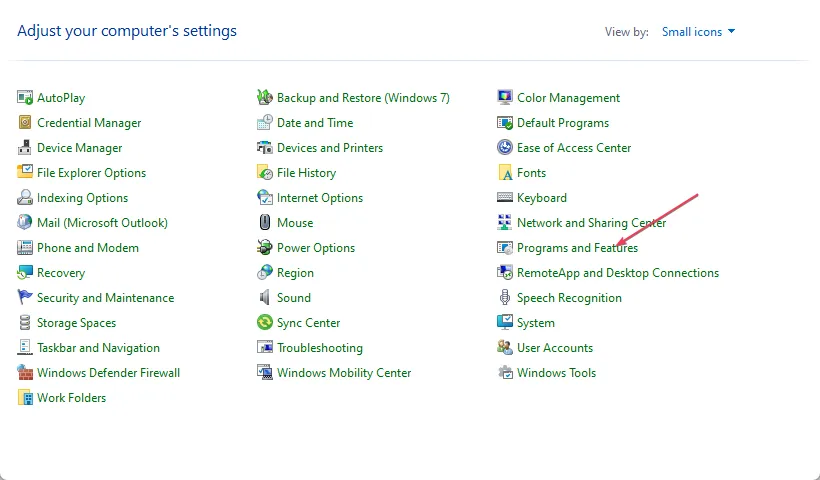
- Wählen Sie Microsoft Office aus der Liste der installierten Apps aus und klicken Sie auf Ändern.

- Wählen Sie Schnellreparatur aus den Optionen und klicken Sie dann auf OK.
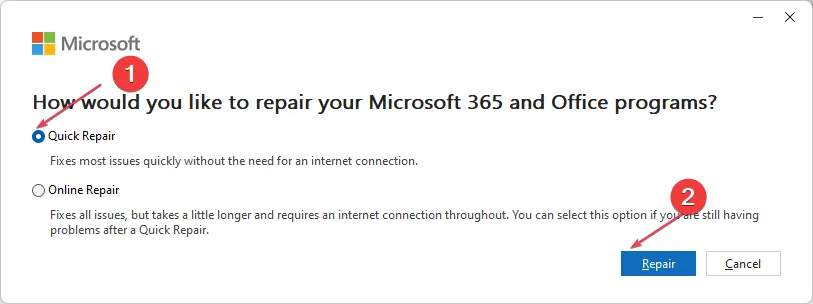
- Klicken Sie in der neuen Eingabeaufforderung zur Bestätigung auf Reparieren .
- Befolgen Sie die Anweisungen auf dem Bildschirm, um den Vorgang abzuschließen.
Wenn Sie die Office-App reparieren, wird die Installation auf Fehler oder Probleme gescannt und versucht, diese automatisch zu beheben.
3. Installieren Sie die Office-App neu
- Wiederholen Sie die Schritte 1-3 und klicken Sie auf das Menü mit den drei Punkten im vorderen Bereich von Microsoft Office.
- Wählen Sie aus den Optionen Deinstallieren aus .
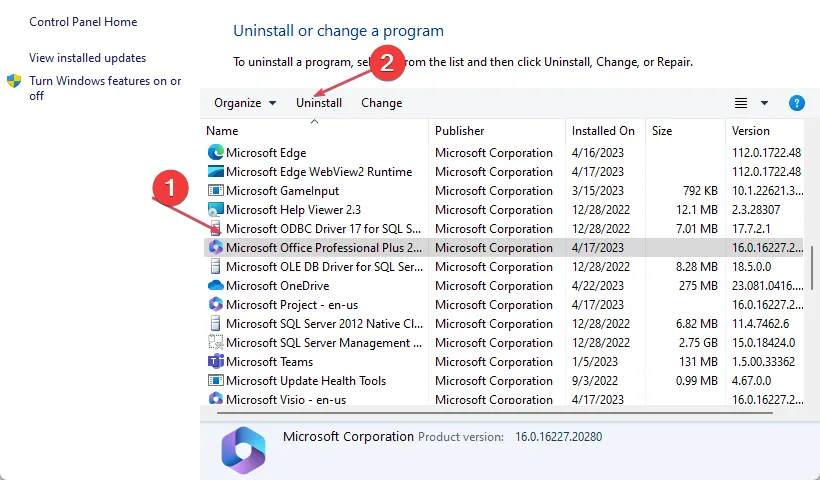
- Folgen Sie dem Deinstallationsassistenten und klicken Sie auf OK.
- Starten Sie Ihren Computer neu und installieren Sie die neueste für Windows verfügbare Version von Microsoft Office.
Wenn nach dem Versuch der oben genannten Methoden nichts funktioniert, sollte die Neuinstallation von Microsoft Office den 0x88ffc009-Fehler beheben, der die Word-App betrifft.
Und das ist es, wie man den Fehlercode 0x88ffc009 behebt. Wenn Sie Fragen und Vorschläge oder möglicherweise eine andere Lösung für diesen Fehler haben, zögern Sie nicht, den Kommentarbereich unten zu verwenden.



Schreibe einen Kommentar